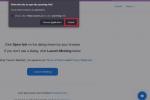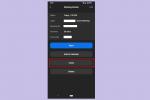2010 októberétől a Facebook nem támogatja az egyedi képekbe vagy az általa tárolt képalbumokba ágyazott zenét. Gyakori megoldás az, hogy diavetítés stílusú videót készítenek zenével, és közzéteszik a Facebookon. Ingyenes és olcsó programok érhetők el az interneten, például az Animoto.com-on találhatók, amelyek segítségével egyszerű fényképes diavetítéseket készíthet zenével. Az Animoto ingyenes verziója lehetővé teszi, hogy 30 másodperces videós diavetítéseket készítsen 8-15 képből és diavetítésenként egy dalból. Bár bonyolultnak tűnhet zenés diavetítések létrehozása a Facebook számára, valójában nagyon egyszerű.
1. lépés
Látogasson el az Animoto oldalára, és hozzon létre egy ingyenes fiókot (lásd a forrásokat).
A nap videója
2. lépés
Kattintson a "Videó létrehozása" gombra.
3. lépés
Válassza ki a diavetítés stílusát a rendelkezésre álló listából egy miniatűrre kattintva, majd kattintson az "Ingyenes" hivatkozásra, hogy megerősítse, hogy ezt a diavetítési stílust kívánja választani.
4. lépés
A „Feltöltés a számítógépről” gombra kattintva töltsön fel 8–15 képet a számítógépéről a diavetítéshez. Tartsa lenyomva a "Vezérlő" gombot (ctrl) a billentyűzeten, hogy több képet válasszon ki a számítógépen elérhető képek listájából az egérrel. Ez lehetővé teszi az összes diavetítési kép feltöltését egyszerre.
5. lépés
Ha szükséges, rendezze át a képeket a "Shuffle" gombbal. Az Animoto gombokat is kínál a képek elforgatásához és szöveg hozzáadásához a diavetítéshez, ha szükséges. Kattintson a „Kész” gombra a diavetítés sorrendjének és formátumának mentéséhez. Ezzel automatikusan a „Zene” fülre kerül, ahol kiválaszthatja a kívánt zenét.
6. lépés
Válasszon zenét az Animoto zenei gyűjteményéből a "Zene kiválasztása gyűjteményünkből" gombra kattintva. Válasszon egy műfajt (pl. top 40, rock, country), hogy a gyűjteményben keressen egy dalt a diavetítéshez. Miután kiválasztotta a használni kívánt dalt, válassza a "Rádió kiválasztása" gombot. Ezzel automatikusan a „Videó véglegesítése” fülre kerül.
7. lépés
Tekintse át a videó beállításait, végezzen változtatásokat saját preferenciái szerint, majd kattintson a "Folytatás" gombra.
8. lépés
Adjon címet és leírást a diavetítéshez, majd kattintson a "Videó létrehozása" gombra. A kiválasztott fotókat és zenéket a rendszer feldolgozza, és néhány percen belül diavetítésként elérhetővé válik.
9. lépés
Oszd meg képdiavetítésedet zenével a Facebook-profiloldaladon a diavetítés jobb felső sarkában található „f” (Facebook) gombra kattintva.
Dolgok, amelyekre szüksége lesz
Animoto alap fiók
Digitális képek
Facebook profiloldal